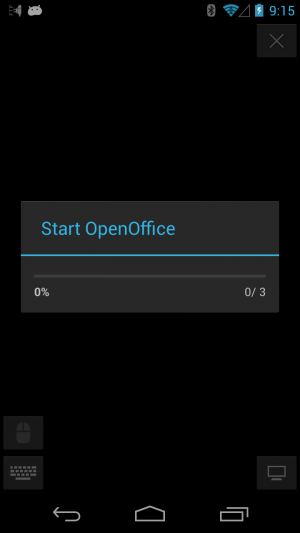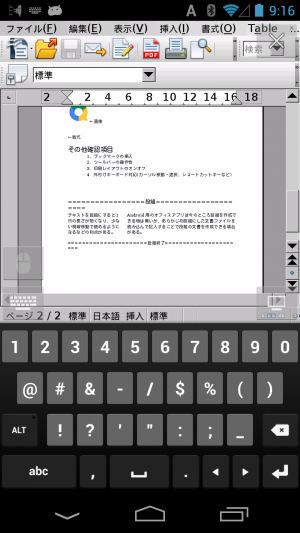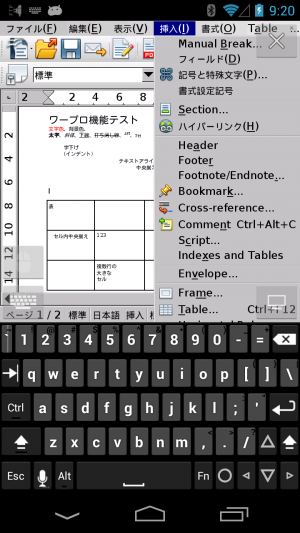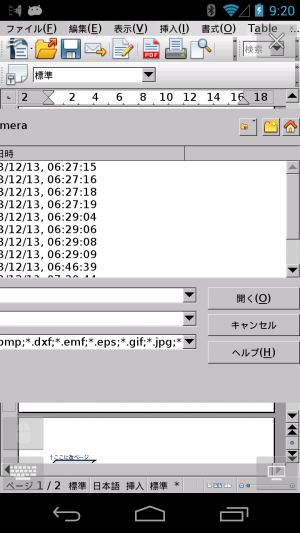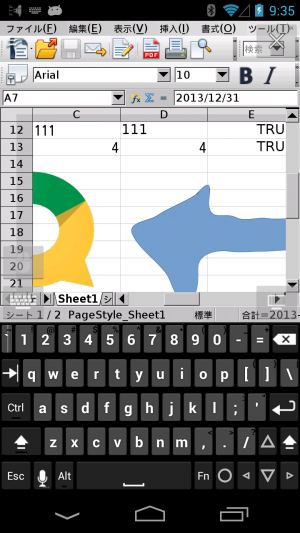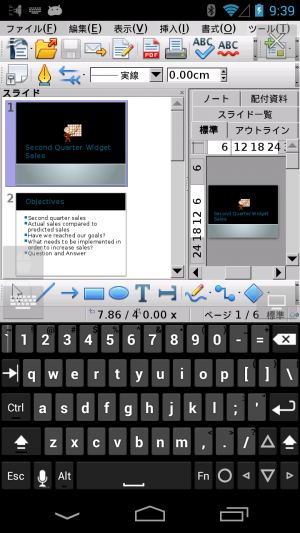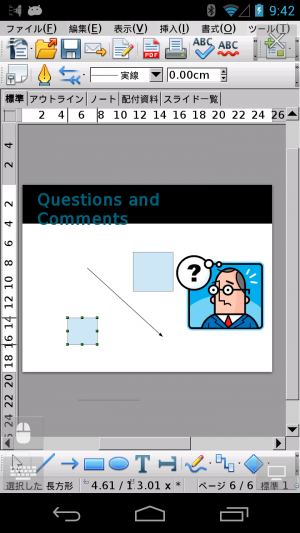「AndrOpen Office」は操作性に難があるがパソコン版そのままの機能を利用可能
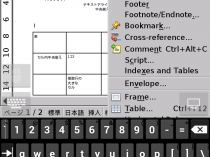
「AndrOpen Office」は、「Apache OpenOffice」を元に作られているオフィス文書編集アプリだ。
パソコン用のOpenOfficeを丸ごとAndroid上で動作させるという独特の方式を採用しているため、表示の再現力が非常に高いのが特徴。Microsoft Officeのファイルだけでなく、OpenOfficeやLibreOfficeで使われているファイル形式にも対応している。
編集機能も、パソコン用OpenOfficeの機能がほとんどそのまま利用可能。
しかし、インターフェイスもパソコン版がベースのため、操作がしづらいのが難点だ。タッチスクロールやピンチズームなどのモバイルOS的な操作は可能だが、機能を呼び出すためのツールバーやメニューは細かくて操作しづらい。また、ファイル選択などのダイアログが画面から見切れて、ドラッグで移動しながら操作しなければならないこともある。
画面の小さなスマホだと、メインのオフィスアプリとして常用するには厳しそうだが、他のオフィスアプリで正常に表示できないファイルを開きたいときなどに役に立つだろう。また、画面の広いタブレット端末にキーボードやマウスを外付けすれば、ある程度快適に利用することもできそうだ。
・AndrOpen Office – Google Play の Android アプリ
トップ画面から新規作成を行ったり、「開く」で端末上のファイルを選択すると、OpenOffice本体が起動する。起動にかかる時間は長めだが、起動してからの動作は十分軽快だ。
このように、パソコンのOpenOfficeの画面がほとんどそのまま再現されている。右上に半透明で表示されている「×」がウィンドウの「閉じる」ボタンに相当する。
挿入などのコマンドはこのようなメニューから行うことになるが、項目が見切れて選択できないことがある。「Hacker’s Keyboard」など上下左右の矢印キーを備えたキーボードアプリを使えば、見切れてしまったメニューも選択可能だ。
・Hacker’s Keyboard – Google Play の Android アプリ
画像選択などのダイアログも、画面外にはみ出してしまうことが多いが、タッチ&ドラッグで移動すれば、見切れている部分を操作可能だ。
表計算はこのような画面になる。他のアプリでは表示できなかった図形描画なども再現されている。
プレゼンテーション文書は、初期状態ではスライド一覧などのパネルが表示されており、スマホの画面では本体の表示領域が狭すぎて閲覧もままならないが、「スライド」などのパネルの右上の「×」ボタンをタッチして閉じてやれば、本体の表示スペースを確保できる。
図形や矢印などを配置するときは、左下のマウスのアイコンをタッチしてドラッグによるスクロールなどを無効にしておく必要があるぞ。
関連記事

カメラ呼び出しはあるがファイル選択がないアプリに画像ファイルを読み込ませる「Fake Camera」

パソコンと同等のキーを利用可能な「Hacker’s Keyboard」

本格的な機能を備えた「Kingsoft Office」、英語版は無料で利用可能

Googleドライブの機能を利用して写真から文字列を読み取る日本語対応の高精度OCRアプリ「ImageReader」

画像掲示板の投稿ファイル選択欄などでその場で撮った写真を添付できる「Camera File」

パソコンから端末のファイルにアクセス可能にするサーバ機能も備えたファイルマネージャ「File Expert」

Gmailに添付されたZIPファイルなどが開けないときは「Save my Attach」でSDカードに保存してから開こう

パソコンからWi-Fi経由で端末内のファイルを操作するなら「FTP Share」 がオススメ

Googleドライブなどのファイルを任意のフォルダに保存したければ「SaveFile」を使おう
2014年04月01日09時59分 公開 | カテゴリー: 文書編集 | キーワード:アプリ | Short URL
ツイート ![]()
最新記事
- 肩に乗せるだけで音に包まれる!ウェアラブルネックスピーカー!
- 枕の下に置くピロースピーカー!Bluetooth接続でスマホから音楽を流しながら寝れる!
- 腕に巻いて使えるウェアラブルスピーカー!IPX6防水で急な雨にも安心!
- ミニモバイルバッテリーの新定番!折りたたみ式のLightningコネクター搭載!
- コネクター搭載の3in1モバイルバッテリー!iPhoneもAndroidもおまかせ!
- ケーブル不要でiPhoneもApple Watchも!5000mAhの大容量モバイルバッテリー!
- TSAロック付きスーツケースベルト! 頑丈なロックフックで安心な旅行を!
- 4in1の大容量モバイルバッテリー!スマホもタブレットもゲーム機も!
- 10000mAh大容量ワイヤレスモバイルバッテリー!Apple Watchの充電も出来る!
- コンパクトな手のひらサイズ。だけど、かなりタフ!どこでも使えるバックハンガー!
- ダンボールを挿すだけ!持ち運び出来るダンボールストッカー!
- コンパクトで高品質なケーブル!6in1のユニークデザインなケーブル!
- 洗練されたシンプルなボディバッグ!自由で快適な背負い心地!
- リラックスして座りやすい座椅子!回転するのでパソコンや読書等に最適!
- ゆったりくつろげる、至福の時間!肘つき座椅子!
- 究極進化、三刀流座椅子!ソファの座り心地みたいな回転座椅子!
- 磁力で自分でまとまる!フラット平形タイプのUSB-Cケーブル!
- 首と肩がホッとする枕!首肩温め機能でじんわり温まる!
- USB-Cケーブルだけで使える!アイリスオーヤマ製の27インチモニター!
- 15000mAh大容量モバイルバッテリー!ケーブル内蔵&プラグ付き!
- iPad専用磁気充電式タッチペン!ワイヤレス充電可能なスタイラスペン!
- 寒い季節には欠かせないアイテム!ドリンクを温められるカップウォーマー!
- ワンタッチで飲み物を温められる!デスクで使うのに最適!
- 柔らかい感触!心地良いさわり心地の充電式カイロ!
- 3in1防災対策の充電式カイロ!寒い季節を心地よく、あたたかく過ごそう!
- つけたら2秒ですぐ暖かい!2個セットの充電式カイロ!
- 左の手のひらにフィット!操作しやすいのせ心地のトラックボールワイヤレスマウス!
- 大容量収納可能なビジネスリュック!充実のポケット数!
- 通勤が快適な薄型なのに大容量!ノートパソコンも安全に収納!
- シンプルで洗練されたデザイン!どんな服装にも似合うビジネスリュック!